分类
win7系统自带很多小功能,这些功能可以帮助用户更好操作电脑。电脑安全一直是大家最为关注的话题,一般情况下,我们保护电脑的方式都是已密码为主,但是密码毕竟存在很多的缺陷,有很多破解方法。其实win7系统自带指纹识别功能,开启指纹识别功能可以更好保护电脑。现在告诉大家win7旗舰版系统开启指纹识别功能保护电脑安全的方法。
1、如果你的电脑还无法支持指纹识别功能的话,请先条状到update升级页面完成系统的升级,升级之后记得重启计算机才行;
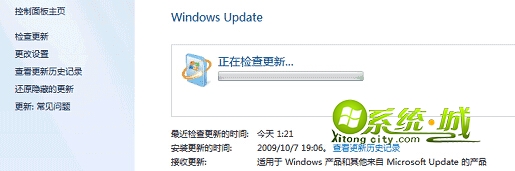
2、如果已经具备指纹识别功能或者已经完成系统的升级,直接点击开始-控制面板,然后展开硬件与声音,选择下属的生物特征设备并进入;
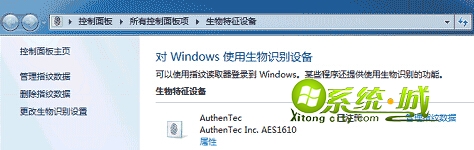
3、点击左侧菜单中的管理指纹数据,就出现如下图中所示的界面,点击需要设置的手指,电脑有设置账户密码的话便会弹出需要输入账户密码的窗口;
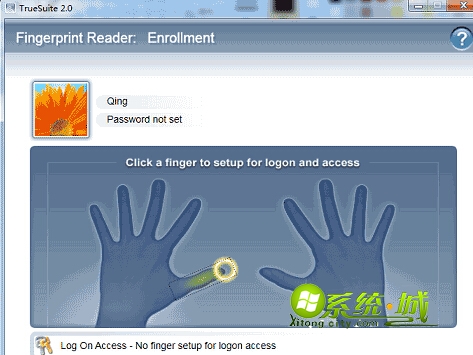
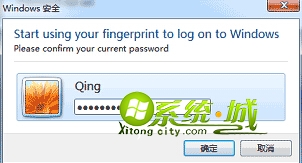
4、根据电脑的提示将对应的手指指纹放到扫描器上进行识别,待系统提示完成之后,指纹就算是设置成功。
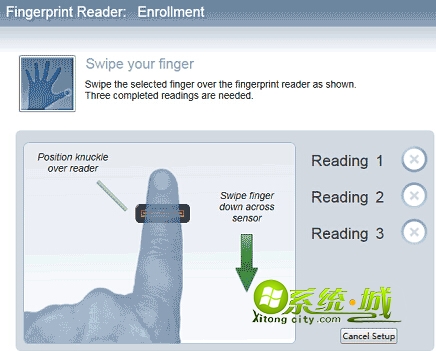
按照上面方法操作就成功开启指纹识别功能了,感兴趣的用户可以尝试动手操作。
热门教程
网友评论